Der Drucker erkennt die Patrone nicht
BEZIEHT SICH AUF:
- Epson A4 and A3/A3+ Tintenstrahldrucker
- Fehlermeldung "Tintenpatronen nicht erkannt" oder ”Folgende Tintenpatrone(n) nicht erkannt. Patrone(n) richtig einsetzen.“
- Das rote Licht leuchtet nach dem Patronenwechsel immer noch.
Führen Sie die folgenden Schritte aus, um das Problem zu beheben:
- Stellen Sie fest, welche Tintenpatronen nicht erkannt werden. Wenn Sie sich nicht sicher sind, welche Patrone nicht erkannt wird, klicken Sie hier um Hilfe beim Entfernen der betroffenen Patrone zu erhalten.
- Überprüfen Sie ob es sich bei der Patrone um eine originale Epson Tintenpatrone.handelt. Achten Sie auf das EPSON-Logo und die Tintencodes auf den Etiketten der Patronen.
-
Überprüfen Sie ob es sich um die korrekte Tintenserie handelt, die mit Ihrem Epson Gerät kompatibel ist.
 Tipp:
Tipp:Die Tintencodes sind oben oder seitlich auf jeder originalen EPSON-Tintenpatrone aufgedruckt. Sie können die korrekten Codes auf der Epson Store-Website oder im Benutzerhandbuch Ihres Druckers überprüfen, das auf der Epson Support-Website verfügbar ist.
-
Überprüfen Sie, ob der gelbe Klebestreifen von der Patrone entfernt wurde. Wenn Sie sich nicht sicher sind, ziehen Sie die Patrone heraus, um dies zu überprüfen
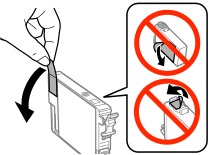
Entfernen Sie gegebenenfalls den gelben Klebestreifen, setzen Sie die Patrone wieder ein und drücken Sie sie fest nach unten.
-
Wischen Sie den grünen Chip der Patrone(n), der nicht erkannt wird, mit einem trockenen, fusselfreien Tuch ab.

Epson empfiehlt generell, den grünen Chip auf der Patrone nicht direkt zu berühren, sondern ihn mit einem trockenen, fusselfreien Tuch oder einer trockenen Papierküchenrolle abzuwischen.
-
Überprüfen Sie die Goldchip-Kontakte im Tintenpatronenhalter auf Schmutz oder getrocknete Tinte und wischen Sie sie gegebenenfalls mit einem fusselfreien Tuch ab.
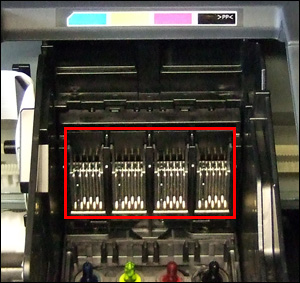
- Sie sicher, dass sich die Patronen in den richtigen Steckplätzen befinden. Überprüfen Sie die Position anhand der farbigen Etikettenführung auf dem Kunststoff über dem Tintenpatronenhalter.
- Überprüfen Sie, ob die Kunststofffolie auf der Unterseite der Patrone durchstochen wurde. Wenn es nicht durchbohrt ist, setzen Sie die Tintenpatrone wieder in den Drucker ein.
-
Drücken Sie jede Tintenpatrone fest nach unten, bis sie einrastet, und stellen Sie sicher, dass sie.
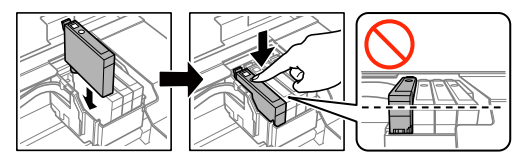
- Wenn die Fehleranzeige blinkt oder der Fehler immer noch auf dem Bildschirm angezeigt wird, nachdem der Druckkopf in die Ausgangsposition zurückgekehrt ist, ist die Tintenpatrone möglicherweise nicht richtig installiert.
|
Möglicherweise liegt ein Fehler an der / den Tintenpatrone(n) vor.
|